converta MPG / MPEG para MP4 com velocidade rápida e alta qualidade de imagem / som.
- Converter AVCHD para MP4
- Converter MP4 para WAV
- Conversão MP4 para WebM
- Conversão MPG para MP4
- Converter SWF para MP4
- Converter MP4 para OGG
- Converter VOB para MP4
- Converter M3U8 em MP4
- Converter MP4 para MPEG
- Incorporar legendas no MP4
- Divisores MP4
- Remover áudio do MP4
- Converta vídeos 3GP para MP4
- Editar arquivos MP4
- Converter AVI para MP4
- Converter MOD para MP4
- Converter MP4 para MKV
- Conversão WMA para MP4
- Converter MP4 para WMV
Melhorador de vídeo líder com suas alternativas confiáveis
 atualizado por Lisa Ou / 19 de junho de 2023 16:30
atualizado por Lisa Ou / 19 de junho de 2023 16:30Eu disse aos meus colegas de grupo na escola que eles precisavam se gravar para o nosso projeto de vídeo. Como líder, sou o responsável pela edição do vídeo. Decidi torná-lo estético para ter uma pontuação alta. Meus colegas de grupo enviaram seus vídeos. Mas assim que os salvei, a qualidade do vídeo ficou baixa. Você pode me ajudar a aprender como fazer um vídeo de baixa qualidade parecer melhor? Desde já, obrigado!
Um vídeo de boa qualidade é obrigatório quando se trata de projetos escolares. É um dos critérios para ter notas melhores. Felizmente, esta postagem mostrará o principal aplicativo aprimorador de vídeo com suas 3 alternativas. Você está pronto para conhecê-los? Se sim, prossiga.


Lista de guias
Parte 1. Como melhorar a qualidade do vídeo com o FoneLab Video Converter Ultimate
Tendo FoneLab Video Converter Ultimate aprimorar seu vídeo é a melhor decisão. Ele foi projetado para tornar seu vídeo estético usando seu recurso. Este melhor aprimorador de vídeo pode aumentar a qualidade do seu vídeo de várias maneiras. Inclui removendo o excesso de ruído do seu vídeo, reduzindo a trepidação do vídeo, aumentando sua resoluçãoe otimizando o brilho e o contraste.
O Video Converter Ultimate é o melhor software de conversão de vídeo e áudio que pode converter MPG / MPEG para MP4 com velocidade rápida e alta qualidade de imagem / som.
- Converta qualquer vídeo / áudio como MPG, MP4, MOV, AVI, FLV, MP3, etc.
- Suporta conversão de vídeo HD 1080p / 720p e 4K UHD.
- Recursos poderosos de edição, como Aparar, Cortar, Girar, Efeitos, Aprimorar, 3D e muito mais.
Esta ferramenta é mais do que apenas melhorar vídeos! Ele também pode converter vídeos em muitos formatos de arquivo de vídeo. Inclui MP4, MKV, MP3, MOV, AAC, AC3, etc. Além disso, suporta conversão em lote. Isso significa que pode converter vários vídeos em um processo.
Você quer usar esta ferramenta? Você pode imitar as etapas abaixo para aprimorar seus vídeos. Rolar para baixo.
Passo 1Faça o download do FoneLab Video Converter Ultimate em seu site oficial. Localize o Download grátis botão e clique nele para iniciar o processo. Configure a ferramenta depois e clique no botão Instale botão na interface principal. O computador iniciará o software. Familiarize-se com o software.
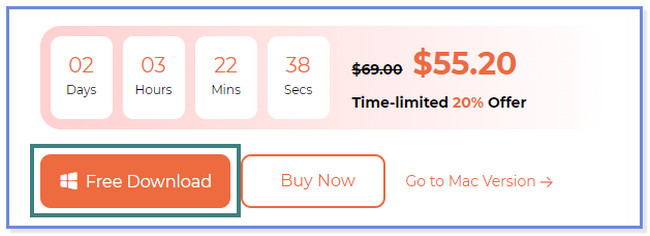
Passo 2Você verá primeiro a interface do conversor. Na parte superior, clique no botão Caixa de ferramentas ícone do lado direito. Depois, você verá as várias ferramentas mistas do software. Clique no Ferramenta de pesquisa ícone e digite Video Enhancer. Clique duas vezes no resultado na parte superior para abrir a ferramenta de aprimoramento do software.
Passo 3A janela do Video Ehnacer aparecerá. Clique no Sinal de mais ícone ou botão para adicionar um vídeo. Você também pode arrastá-los e soltá-los na caixa para uma importação mais rápida. Depois de importar o vídeo, você verá os recursos do software para aprimorá-lo. Você pode usar os recursos Upscale Resolution, Optimize Brightness and Contrast, Reduce Video e Remove Video Noise. Você pode escolher o que preferir.
Observação: você pode ver o produto final do vídeo durante a edição. Você só precisa clicar no visualização botão.

Passo 4Para aumentar a qualidade do vídeo, clique no botão Engrandecer botão. O processo aparecerá na parte inferior da ferramenta. Uma vez feito, uma pequena janela irá aparecer e notificá-lo. Clique no OK botão e verifique o vídeo no álbum do computador.
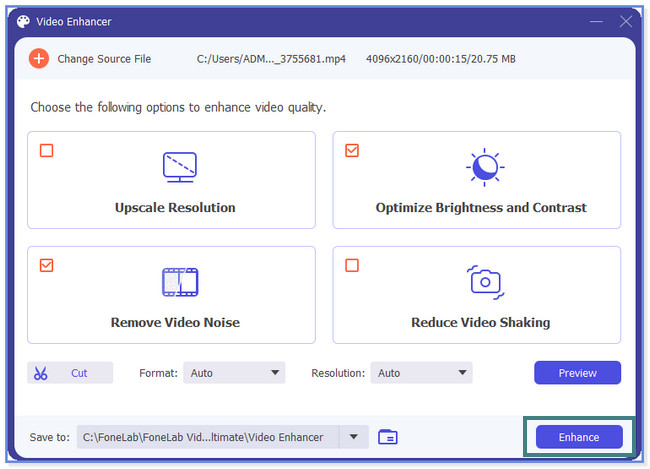
O Video Converter Ultimate é o melhor software de conversão de vídeo e áudio que pode converter MPG / MPEG para MP4 com velocidade rápida e alta qualidade de imagem / som.
- Converta qualquer vídeo / áudio como MPG, MP4, MOV, AVI, FLV, MP3, etc.
- Suporta conversão de vídeo HD 1080p / 720p e 4K UHD.
- Recursos poderosos de edição, como Aparar, Cortar, Girar, Efeitos, Aprimorar, 3D e muito mais.
Parte 2. Os 3 principais aprimoradores de vídeo alternativos
Além do FoneLab Video Converter Ultimate, você pode encontrar outros aplicativos de aprimoramento de vídeo online. Mas você lidará com as desvantagens que não experimentará com a ferramenta mencionada acima. Alguns deles travam do nada, ficam lentos e muito mais. Deseja descobrir as outras melhores alternativas de aprimorador de vídeo? Por favor, prossiga abaixo.
Opção 1. Conversor VideoProc
O VideoProc Converter pode ajudá-lo se você tiver dúvidas sobre como melhorar a resolução do vídeo. Além disso, permite ajustar facilmente a tonalidade, brilho, contraste, saturação e muito mais dos vídeos. Mas esta ferramenta exige que você insira seu endereço de e-mail no processo. Além disso, você pode experimentar lag e travar ao editar ou aprimorar seu vídeo. Além disso, consome uma grande quantidade de espaço de armazenamento em seu computador.
De qualquer forma, as etapas para o VideoProc Converter estão disponíveis abaixo, caso você queira usá-lo. Rolar para baixo.
Passo 1Clique no botão Download Free Trial do VideoProc Converter para obtê-lo em seu computador. O software solicitará sua conta de e-mail. Clique no Envie agora botão para confirmar para obter sua avaliação gratuita. Acesse seu e-mail e siga as instruções para baixar a ferramenta de aprimoramento. Configure o software, clique no botão Instale botão e lançá-lo.
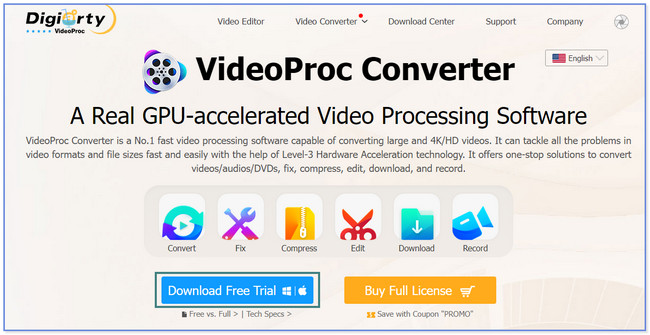
Passo 2Digite o e-mail que você usou para o registro. Depois disso, clique no Ativação botão para ver a interface da ferramenta. Clique no Vídeo botão à esquerda depois.
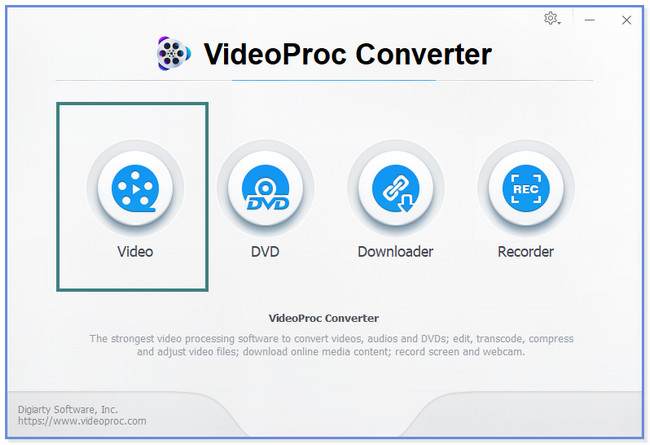
Passo 3Na parte superior, escolha o ícone Video Plus. Importe o vídeo que deseja aprimorar. Clique no Efeito botão abaixo do vídeo. Ajuste o brilho, contraste, matiz, gama e saturação do vídeo para melhorá-lo. Clique no Pronto botão depois. Para aplicar as alterações, clique no botão Executar.
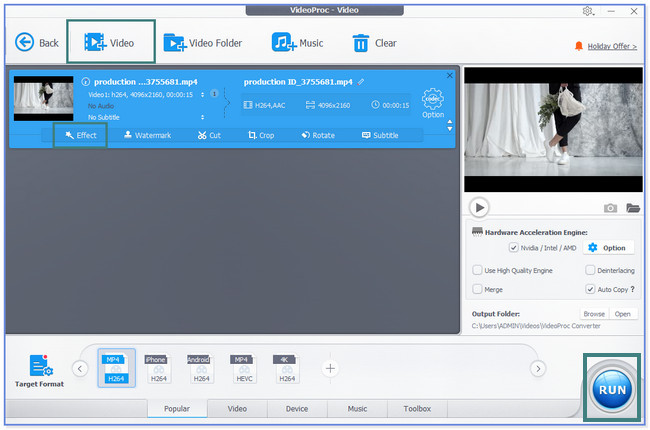
O Video Converter Ultimate é o melhor software de conversão de vídeo e áudio que pode converter MPG / MPEG para MP4 com velocidade rápida e alta qualidade de imagem / som.
- Converta qualquer vídeo / áudio como MPG, MP4, MOV, AVI, FLV, MP3, etc.
- Suporta conversão de vídeo HD 1080p / 720p e 4K UHD.
- Recursos poderosos de edição, como Aparar, Cortar, Girar, Efeitos, Aprimorar, 3D e muito mais.
Opção 2. Liquidificador 3.5
O Blender 3.5 é conhecido pela modelagem 3D e recursos VFX. Mas o resultado do processo de aprimoramento diminuirá em algumas configurações erradas. Além disso, pode diminuir a CPU e a GPU do computador. Nesse caso, você pode travar, travar ou travar o computador. Você quer usar esta ferramenta? Você tem a chance de ver as etapas abaixo para aprimorar seus vídeos. Siga em frente sobre como aprimorar um vídeo com ele.
Passo 1Clique na Baixar para obter o Blender 3.5. Depois disso, configure e instale-o no seu computador. Clique no Envie o botão na parte superior. Escolha o Abra botão para importar seu vídeo.
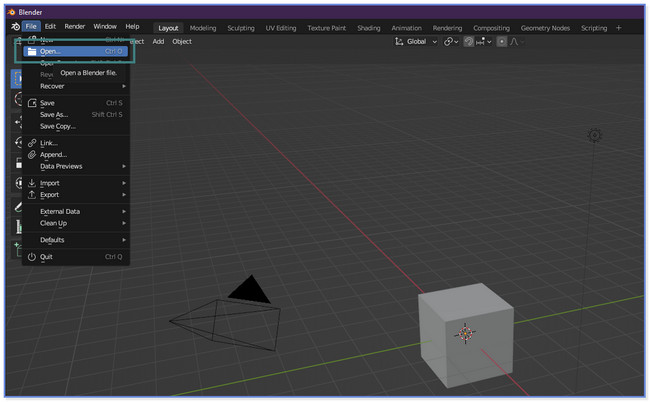
Passo 2Clique no ícone do filme na parte inferior. Selecione os Editor de clipe de filme or Sequenciador de vídeo seção para aprimorar seu vídeo. Clique no Salvar botão depois.
Opção 3. PowerDirector
E se você quiser um aplicativo aprimorador de vídeo no iPhone ou Android? Você pode usar o PowerDirector! Isso ajudará você a aprender como aprimorar um vídeo. Mas o aplicativo é lento para carregar quando você está aprimorando arquivos grandes. E, às vezes, trava do nada durante a edição. De qualquer forma, as etapas do aplicativo aparecerão abaixo.
Passo 1Baixar PowerDirector. Inicie-o em seu telefone depois. Toque em Novo projeto botão e carregue o vídeo que deseja aprimorar.
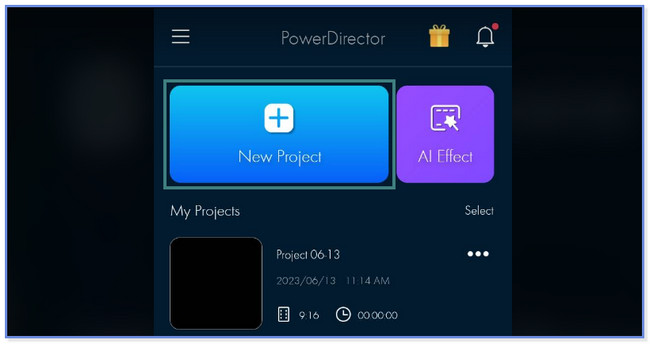
Passo 2Toque no vídeo para ver as ferramentas de edição na parte inferior. Escolha o Ajustes e aprimore seu vídeo de acordo com sua preferência. Salve o vídeo depois.
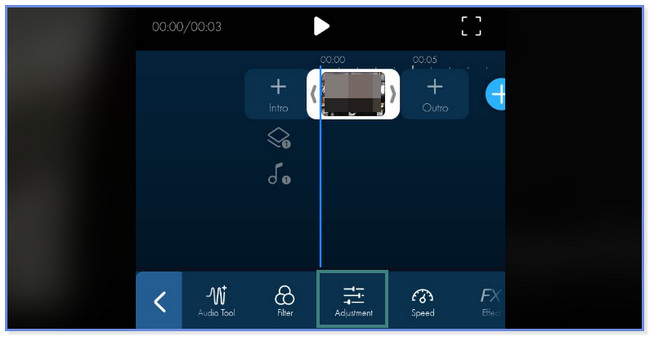
O Video Converter Ultimate é o melhor software de conversão de vídeo e áudio que pode converter MPG / MPEG para MP4 com velocidade rápida e alta qualidade de imagem / som.
- Converta qualquer vídeo / áudio como MPG, MP4, MOV, AVI, FLV, MP3, etc.
- Suporta conversão de vídeo HD 1080p / 720p e 4K UHD.
- Recursos poderosos de edição, como Aparar, Cortar, Girar, Efeitos, Aprimorar, 3D e muito mais.
Parte 3. Perguntas frequentes sobre os aprimoradores de vídeo
1. O Remini pode melhorar o vídeo?
Infelizmente não. Você não pode aprimorar o vídeo no Remini. Ele só permite que você edite suas imagens, como aprimoramento. Para melhorar seus vídeos, use uma ferramenta ou aplicativo de terceiros, como FoneLab Video Converter Ultimate, em um computador.
2. Como os Tiktokers obtêm vídeos de alta qualidade?
A qualidade do TikTok geralmente depende da marca do telefone que você usa. Você não pode ajustar a qualidade de vídeo de sua câmera antes de gravar. Além disso, considere a iluminação e os efeitos que você usa, dependendo do cenário ou local em que você irá capturar o vídeo.
Esperamos ter dado a você os melhores aplicativos de aprimoramento de vídeo para aprimorar seus vídeos. Contudo, FoneLab Video Converter Ultimate se destaca. Ele não exige ou exige que você insira um endereço de e-mail e não trava, fica lento ou trava. Além disso, suporta formatos de arquivo de vídeo famosos, como MOV, MP3, MP4 e muito mais. Explore a ferramenta baixando-a agora!
O Video Converter Ultimate é o melhor software de conversão de vídeo e áudio que pode converter MPG / MPEG para MP4 com velocidade rápida e alta qualidade de imagem / som.
- Converta qualquer vídeo / áudio como MPG, MP4, MOV, AVI, FLV, MP3, etc.
- Suporta conversão de vídeo HD 1080p / 720p e 4K UHD.
- Recursos poderosos de edição, como Aparar, Cortar, Girar, Efeitos, Aprimorar, 3D e muito mais.
